前面我們有舉例說明FLNotify這個Activity的功能是用於流程當中來通知申請者或相關的角色,但其實在流程進行當中,任何一個參與的角色在讀取該單據的同時,都可利用流程Navigator上的一個特殊的『Notify』按鈕來通知其他的角色或使用者,這種我們稱之任意通知的功能。因為通知在流程中的動作並不會影響到流程的時效,就好像我們使用Email的轉寄一樣方便,讓這些流程單據能夠讓更多的使用者或角色共同參予但不進行決策或提供意見,透過通知所收到的流程活動系統會自動列在「通知事項」中。
Step1>同樣以 003這個User來登入,點選「客戶申請」打開表單,接著我們輸入一筆客戶資料,如下:

將此筆資料存檔並按下「呈送」之後,依CustomerFL流程將呈送給了R02(業務經理)。
Step2>以 005 User登入,在「待辦事項」中按下該申請單的「打開」圖示,此時將出現如下的頁面,由於FLWebNavigatorMode處於Approve的狀態下,因此Work Flow操作按鈕只有「審核」、「退回」、「通知」和「查看」4個選項。
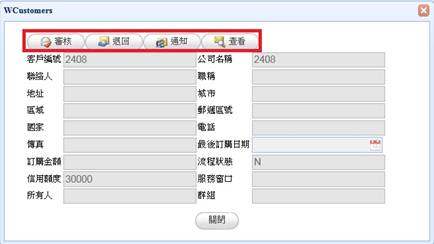
Step3>按下「通知」後,系統自動彈出如下對話框,供User選擇所要通知的對象,此處我們在選擇使用者處選入001(TEST),選擇角色處選入R04(工程師),確認通知對象之後,選擇「確認」按鈕,系統即刻會將通知訊息告知選擇的對象。
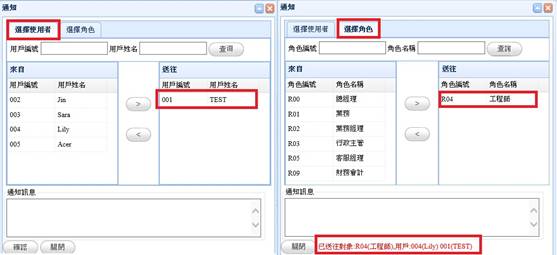
這裡要說明,送往User與Role的差異,選擇使用者時將會將通知訊息告知給選擇的User,而使用選擇角色時,系統會將信息傳送給一個角色中對應的多個User (可能為一個或多個User),如上例,選擇的Role為R04時,系統即會將訊息傳送給004(LILY)。
Step4>以 001這個User(按之前的通知的對象為使用者)來登入,在「通知事項」中找到2408這個單據的通知。

按下該通知事項中以「打開」圖示,此時將出現如下的頁面,由於FLNavigatorMode處於Notify的狀態下,因此Work Flow操作按鈕只有「通知」、「刪除工作流」和「查看」3個選項。因此在這個狀態下只可進行Delete此通知,或可以再通知的動作。
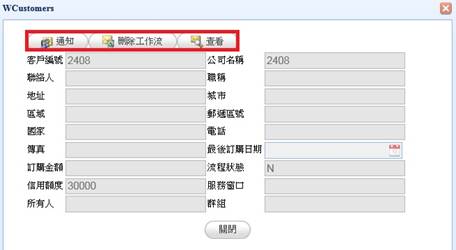
同樣以004登入也可以在通知事項中找到此單據,可查看通知或是刪除。